Najpopularniji problem na području internetske i Wi-Fi povezanosti je kada se laptop ne usmjeri na Wi-Fi mrežu putem usmjerivača. Imamo puno pitanja o ovoj temi na našoj web stranici, pa čak i zato često pitaju što učiniti ako se laptop ne želi povezati s Internetom putem Wi-Fi-ja? Odlučio sam napisati zaseban članak u kojem ću prikupiti sve moguće uzroke i njihova rješenja vezana za povezivanje na Wi-Fi mreže.
Razmotrit ćemo prijenosna računala i računala s Wi-Fi adapterima. Jednostavno rečeno, svaka računala koja se mogu bežično povezati s Internetom. Ovaj je članak također pogodan za Windows 7, Windows 8 i Windows 10. Na web mjestu već imamo puno zasebnih uputa, s rješenjima raznih, specifičnih problema s Wi-Fi-om, oba na prijenosnim računalima sa sustavom Windows 7 i Windows 10 Dok pišem ovaj članak, pružit ću vam linkove koji će mi definitivno dobro doći.
U samom pitanju "što učiniti ako se laptop ne poveže na Wi-Fi" uopće nema konkretnih podataka. Može biti puno razloga zašto ne možete svoje računalo povezati s usmjerivačem, kao i rješenja. A kao što pokazuje praksa, računalo nije uvijek krivo. Pokušat ću razmotriti sve moguće probleme kako biste ih sami mogli riješiti bez problema. Naravno, svi imaju različita prijenosna računala, različite usmjerivače, postavke, probleme, pogreške itd. To nesumnjivo komplicira zadatak. Vrlo je teško pripremiti univerzalnu upute koja bi pomogla apsolutno svima.
Ako imate instalirano prijenosno računalo sa sustavom Windows, postoji Wi-Fi usmjerivač koji distribuira mrežu, a prijenosno računalo ne možete bežično povezati s Internetom, ne možete shvatiti što sve onda bi vam ovaj članak trebao pomoći.
Prije nego što prijeđemo na bilo koje postavke, pokušajte spojiti prijenosno računalo na Wi-Fi mrežu prema uputama za Windows 7. Ako imate Windows 10, pogledajte ovaj vodič. Možda ćete uspjeti. Ako problem i dalje postoji, računalo nije bilo moguće povezati na Wi-Fi, a zatim pogledajte članak dalje.
Sve probleme s povezivanjem i radom Interneta podijelio bih u tri kategorije:
- Prijenosno računalo uopće ne vidi Wi-Fi mrežu: bežični adapter je isključen, upravljački program nije instaliran.
- Računalo vidi Wi-Fi mrežu, ali se na nju ne povezuje: pogrešna lozinka, "nije uspjelo", beskrajna veza itd.
- Prijenosno računalo se povezuje na bežičnu mrežu, ali Internet ne radi: "Nema pristupa Internetu", "Ograničeno", žuti trokut na ikoni veze u ladici.
Možete preskočiti ravno do željenog odjeljka, ovisno o tome koji problem imate. Što god bilo, to sigurno mora spadati u jednu od kategorija. Na taj će način biti puno lakše i jasnije.
Što ako laptop ne vidi Wi-Fi mrežu?
I zato započnimo s problemom kada vaše računalo uopće ne vidi bežične mreže. U isto vrijeme ste sigurni da vaša Wi-Fi mreža radi, postoje susjedne mreže i prikazuju se na drugim uređajima. Ali, na popisu dostupnih mreža u sustavu Windows one nisu. A sam popis nije. U ovom će slučaju status veze (ikona na programskoj traci) najvjerojatnije izgledati ovako:
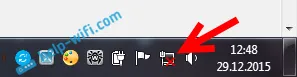
Ako na traci s obavijestima vidite ikonu bežične mreže s crvenim križem "nema dostupnih veza", tada najvjerojatnije u radijusu zaista nema bežične mreže. No, moguće je da se ovaj problem pojavio i iz drugih razloga. U tom slučaju pokretanje "Rješavanje problema" može pomoći (možete ga pokrenuti desnim klikom na ikonu veze). O tome sam pisao primjerom Windowsa 10, u ovom članku.
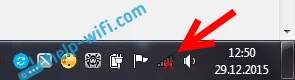
Najvjerojatnije imate prvi slučaj. Crveni križ u blizini računala. U ovom slučaju upravljački program nije instaliran na Wi-Fi adapter. Ili je sam bežični adapter isključen. Prvo provjerimo da li je sve u redu s vozačem, jer bez njega ništa neće raditi.
Provjeravanje upravljačkog programa bežičnog adaptera
Da bismo to učinili, moramo ići do upravitelja uređaja. Kliknite desnom tipkom miša na "Računalo" ili "Ovo računalo" i odaberite Svojstva . U novom prozoru s lijeve strane otvorite Upravitelj uređaja . Također možete u početnom izborniku, u pretraživanju, započeti s pisanjem "upravitelja uređaja" i otvoriti ga u rezultatima pretraživanja.
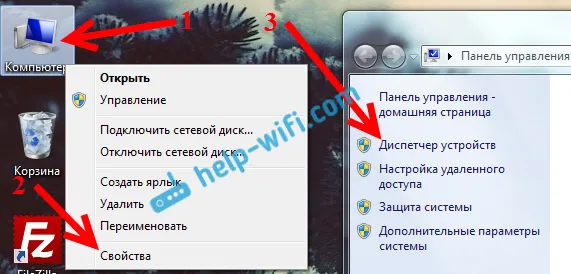
U upravitelju uređaja moramo otvoriti karticu Mrežni adapteri i vidjeti ima li upravljačkog programa za naš bežični adapter. Prepoznat ćete je po ovim riječima u nazivima: "bežični" i "Wi-Fi". Evo kako to otprilike izgleda:
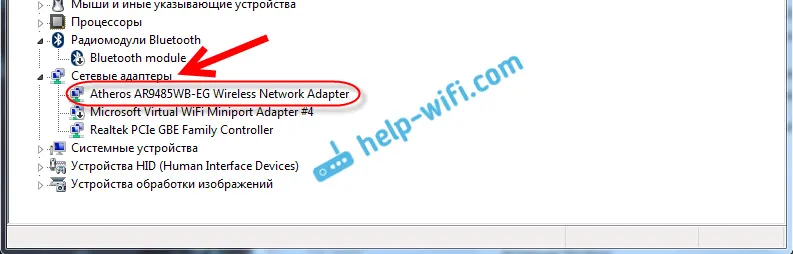
Ako je tamo sve u redu, pročitajte ovaj članak dalje. Ako u upravitelju uređaja nema upravljačkog programa za Wi-Fi adapter, morate ga instalirati i sve će raditi. Ako ne znate kako instalirati upravljački program, gdje ga preuzeti i sl., Pogledajte članak o instaliranju upravljačkog programa bežičnog adaptera u sustavu Windows 7. U sustavu Windows 8 ili Windows 10 ovaj se postupak teško razlikuje.
Glavna stvar je preuzeti i instalirati upravljački program posebno za vaš model prijenosnog računala (ili sam adapter, ako imate USB / PCI adapter) i za vaš operativni sustav. Pa, preporučujem preuzimanje upravljačkog programa s službenih web stranica proizvođača. Ako vam to uopće ne uspije, možete isprobati programe za automatsku instalaciju upravljačkog programa. Ali ovo je ako ne možete pronaći upravljački program koji vam treba i ručno ga instalirati.
Provjera je li bežični adapter uključen
Sam adapter, putem kojeg se laptop povezuje na Wi-Fi, ili bolje rečeno, u našem slučaju se ne povezuje, može biti isključen. To treba provjeriti. Desnom tipkom miša kliknite ikonu internetske veze i odaberite "Centar za mrežu i dijeljenje" . U novom prozoru odaberite Promjena postavki adaptera.
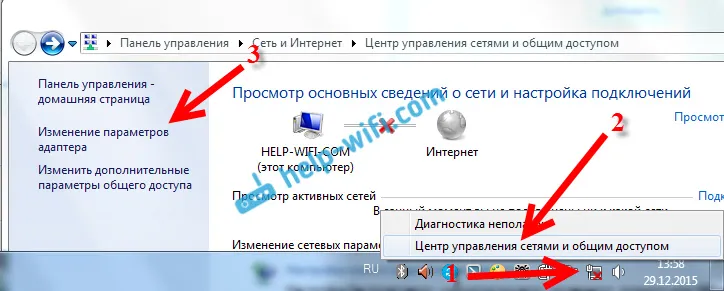
U sustavu Windows 10 treba biti bežična mrežna veza ili bežična mreža. Ako takav adapter uopće ne postoji, pogledajte gore gdje sam pisao o instaliranju upravljačkog programa. Ako jest, onda se može isključiti. Kliknite desnom tipkom miša na nju i odaberite Omogući .
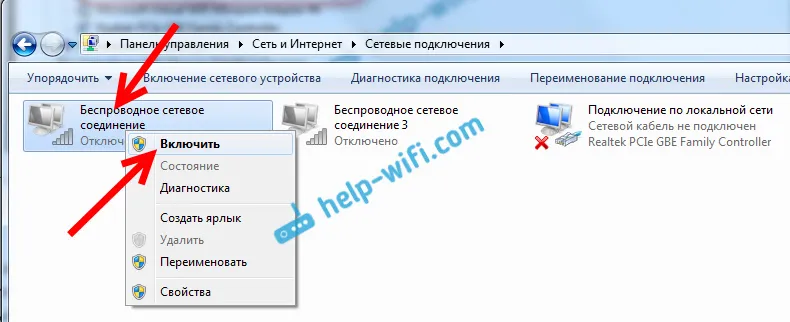
Ako je omogućena, tada trebate provjeriti jesu li bežične veze onemogućene na samom prijenosnom računalu. Na svakom prijenosnom računalu postoji prečac na tipkovnici s kojim možete isključiti / uključiti bežične veze (aktivirati način "zrakoplova"), uključujući Wi-Fi. Ovo je, kao što sam već napisao, ili tipkovna prečaca ili neka vrsta zasebnog prekidača. Na primjer, na Asusovim prijenosnim računalima to su tipke Fn + F2. Uvijek možete pronaći tu kombinaciju. Tipka Fn + tipka sa slikom antene ili nešto slično. Možete vidjeti zasebnu upute o tome kako uključiti Wi-Fi na prijenosnim računalima. A ako imate Windows 10, pogledajte ovu uputu
Tako smo shvatili probleme zbog kojih je nemoguće povezati se na Wi-Fi. Kad se ne prikaže popis dostupnih mreža. Ako ste isprobali sve, ali računalo jednostavno ne može vidjeti bežične mreže, tada je moguće da je sam adapter (hardver) jednostavno slomljen ili onemogućen. To se, usput, često događa nakon rastavljanja prijenosnog računala i čišćenja od prašine. Možete detaljno opisati svoj problem u komentarima, pokušat ću nešto savjetovati.
Računalo se neće povezati na Wi-Fi
Prema planu, drugi veliki problem je kada laptop vidi i prikaže popis dostupnih mreža, vaša mreža je tu, ali se ne povezuje na nju. Istovremeno su na vašu mrežu povezani i drugi uređaji (bilo bi lijepo provjeriti i provjeriti to). Razmotrimo sada najpopularnije probleme s povezivanjem na Wi-Fi u sustavima Windows 7 i Windows 10. U osam je sve isto, tamo nema ništa novo.
Prije svega, ako se pojavi neka greška, ponovno pokrenite usmjerivač i računalo. Pokušajte se ponovno povezati.
Pogreška: "Windows se nije mogao povezati s ..." i "Nije se moguće povezati s ovom mrežom"
Vrlo popularna pogreška koja se može pojaviti pri pokušaju spajanja prijenosnog računala na Wi-Fi usmjerivač.

Ovdje sam pisao o rješavanju ove pogreške u sustavu Windows 10. Što se tiče Windows 7, postoje ista rješenja. Da budem iskren, nema mnogo rješenja, nije baš jasna pogreška i ne postoji određeni način da se to riješi.
Prije svega, ako ste se već povezali s ovom mrežom, onda je morate izbrisati i ponovo povezati. Kako se to radi u sustavu Windows 7, pisao sam ovdje. U sustavu Windows 10 morate "zaboraviti mrežu".
Što još možete pokušati učiniti: provjerite na prijenosnom računalu u svojstvima bežične mrežne veze (verzija protokola TCP / IPv4) je li tamo postavljeno automatsko dobivanje IP adrese. U postavkama usmjerivača možete pokušati promijeniti vrstu zaštite svoje mreže u WPA2-PSK (ako je instaliran drugi). Sve se to može učiniti u postavkama usmjerivača. Na našoj web stranici imamo detaljne upute o tome kako promijeniti lozinku na različitim usmjerivačima.
Postoji poseban članak o rješavanju pogreške "Windows se nije mogao povezati s ..." u sustavu Windows 7.
Neusaglašenost sigurnosnog ključa. Windows ne prihvaća lozinku za Wi-Fi
Na popisu odaberete mrežu, odredite zaporku, a Windows piše da je lozinka pogrešna. Pa, naravno, računalo se ne povezuje na Wi-Fi.

Pokušajte ponovo da vidite jeste li stvarno unijeli pogrešan sigurnosni ključ. Provjerite je li CapsLock omogućen. Ako prijenosno računalo ne želi prihvatiti vašu lozinku, postoje dvije mogućnosti: zapamtite lozinku gledajući je u postavkama usmjerivača ili promijenite lozinku za vašu bežičnu mrežu. Pogledajte članak: Kako saznati zaporku za Wi-Fi. Lozinku možete, na primjer, promijeniti u neku jednostavnu, s brojeva. Za provjeru, zatim stavite složeniju lozinku.
Pročitajte više o ovoj pogrešci i njezinu rješenju ovdje.
Mrežne postavke spremljene na ovom računalu ne odgovaraju zahtjevima ove mreže
Još jedna pogreška koja se često pojavljuje u sustavu Windows pri pokušaju povezivanja s bežičnom mrežom. To se obično pojavljuje nakon promjene nekih postavki na usmjerivaču. U osnovi, to su naziv mreže i lozinka.
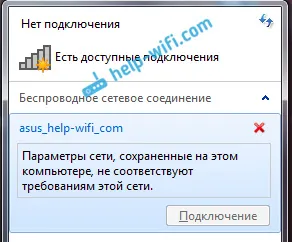
Ako se pojavi pogreška "Mrežne postavke spremljene na ovom računalu ne ispunjavaju zahtjeve ove mreže", uvijek vam sprema brisanje Wi-Fi mreže na računalu i ponovno povezivanje. Veze za upute za uklanjanje mreže u sustavima Windows 7 i Windows 10 (zaboravite na mreži), dao sam malo gore (označene su plavom bojom).
Nakon brisanja podataka o bežičnoj mreži jednostavno se ponovno povezujemo, specificirajući ključ od vaše mreže.
Postoji Wi-Fi veza, ali Internet ne radi
Je li to sasvim druga priča?
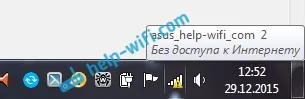
Stoga imamo zasebne, velike članke o ovom problemu, kada je laptop spojen na Wi-Fi, ali Internet ne radi:
- Bez pristupa Internetu u sustavu Windows 7 kada je povezan putem Wi-Fi mreže
- "Veza je ograničena" u sustavu Windows 10 preko Wi-Fi-ja i mrežnog kabela
Neću ovdje pisati zbog onoga što se pojavljuju pogreške "Nema pristupa Internetu" i "Ograničeno". U članku smo već puno naučili. Ako nakon povezivanja s bežičnom mrežom naiđete na problem kad postoji veza, ali Internet ne radi, slobodno slijedite gore navedene veze. Siguran sam da ćete tamo pronaći rješenje za ove probleme.
Željela sam prikupiti sve moguće ili barem najpopularnije probleme koji se javljaju prilikom povezivanja računala s Wi-Fi-jem. Mislim da sam to i učinio. Ako i dalje niste uspjeli riješiti svoj problem, ponovno pažljivo pročitajte članak. Ako se to ipak ne dogodi, opišite svoj slučaj u komentaru, razmišljat ćemo zajedno.
